Сброс биос на ноутбуке: [Ноутбук/AIO] Как сбросить параметры BIOS | Официальная служба поддержки
Содержание
Как сбросить настройки БИОСа на ноутбуке?
В случаях каких-либо сбоев непосредственно с настройкой аппаратного обеспечения применяется сброс BIOS. Он позволяет вернуть состояние БИОС к заводскому положению, таким образом параметры наверняка будут правильно оптимизированы.
Проблема актуальна для пользователей, которые производили изменения в ноутбуке, а вследствие изменений наблюдаются сбои системы или запуска ПК. Также может использоваться при багах в системе запуска, например с неверным определением HDD.
Содержание
Причины использования сброса
Перед тем, как сбросить настройки БИОСа на ноутбуке следует разобраться, что становится причиной подобной необходимости:
- Неправильно выполненный разгон аппаратов компьютера. При увеличении пропускной мощности устройства CPU или GPU, увеличивается и количество выделяемой энергии в виде тепла. Ноутбуки не слишком то рассчитаны под подобные манипуляции в силу своих размеров;
- Отсутствие доступа к Windows, причем до запуска непосредственно системы, если ничего не работает на рабочем столе, то причина не здесь;
- Вероятно, у вас нет пароля от BIOS.
 Таким образом вы не можете изменить никакие параметры в нём, а иногда это жизненно важно;
Таким образом вы не можете изменить никакие параметры в нём, а иногда это жизненно важно;
- Неправильная настройка, например: установлена 100%-ая частота работы кулера во всё время работы, что создаёт ненужный шум или ошибочно установлен носитель запуска и т.д.
Существует три основных метода, как сбросить БИОС на ноутбуке, они заключаются в использовании: стандартной функции BIOS, утилиты Debug работающей с Windows или механическим путём. Все методы имеют свои преимущества и недостатки, применимы в одних случаях и недопустимы в других, поэтому следует разобрать все варианты. Не следует бояться, несмотря на ужасное название, в операции нет ничего сложного и может выполнить даже не слишком опытный пользователь.
Как сбросить BIOS из меню?
Наиболее простой метод и он применяется преимущественно тогда, когда нет доступа к Windows, то есть она в силу каких-то сбоев не запускается. Также вариант весьма простой и поэтому также рекомендуется к применению одним из первых.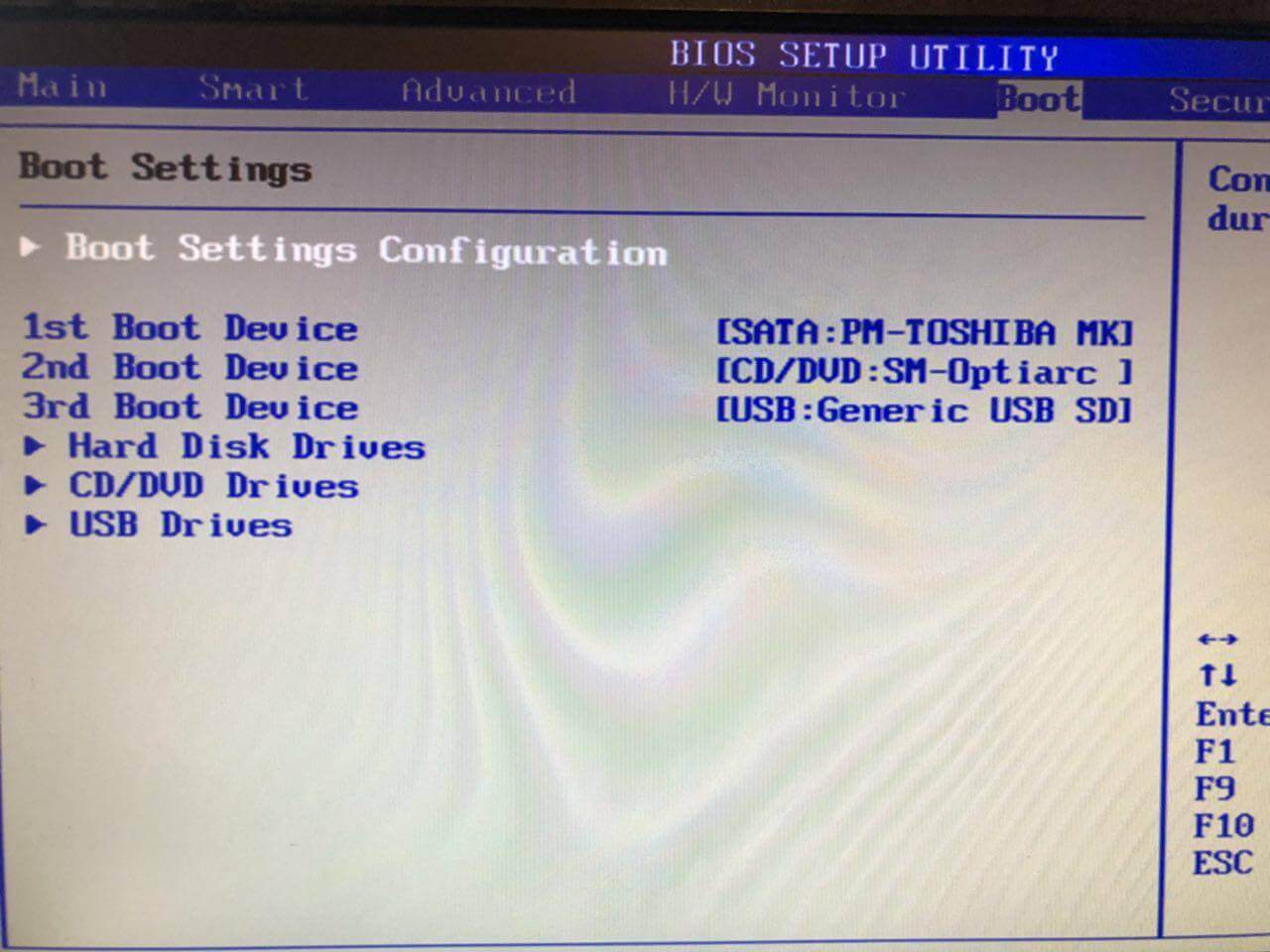
Итак, как сбросить БИОС на ноутбуке Asus и большинстве других марок:
- Запустите компьютер;
- В момент возникновения окна БИОС нажимайте F2 или Del, довольно редко используются Esc, F10 или F11;
- Вам важно найти пункт «Load Setup Defaults»;
- Сохраните и перезапустите ПК.
В некоторых ноутбуках незначительно отличается методика сброса. Так, как сбросить БИОС на ноутбуке Lenovo, Samsung, Toshiba и HP – необходимо нажать горячую клавишу (если таковая есть покажется в низу экрана), обычно F9 и называется она Setup Defaults.
В более современных версиях ноутбуков с UEFI немного отличается способ, как сбросить БИОС на ноутбуке Acer и некоторых других. Характерным для них есть отсутствие долгого удержания окна входа в UEFI, придётся нажимать клавиши быстро. Также находится нужный пункт во вкладке «Exit» и может называть Load Optimized Defaults или подобное.
Как сбросить настройки BIOS через утилиту Debug?
Весьма удобный вариант, но требуется вход в Windows, что не всегда возможно и необходимы соответствующие права. Также пригоден способ только для x32 битных систем, увы но в x64 поддержка данной функции отсутствует. Все же, если ваш случай соответствует требованиям, то метод более безопасен в применении.
Также пригоден способ только для x32 битных систем, увы но в x64 поддержка данной функции отсутствует. Все же, если ваш случай соответствует требованиям, то метод более безопасен в применении.
Также, если есть сбои в Windows, то вы можете запуститься из безопасного режима, нажимая в соответствующий момент F8.
Для использования утилиты Debug нужно:
- Нажмите Win + R и cmd;
- Используйте команду debug.exe;
- Затем поочерёдно введите символьный код o702E — o71FF – q – каждый код должен сопровождаться нажатием Enter.
Итак, если у вас всё ещё не удалось сбросить БИОС на заводские настройки на ноутбуке, тогда вам может подойти последний способ – механический. Он также несложен, но требуется аккуратная разборка ноутбука.
Как сбросить BIOS на ноутбуке вручную?
Так как вам потребуется добраться до материнской платы, вы должны понимать, что при срыве пломб вы теряете гарантию. Применяйте уже по истечению этого срока. Иногда даже не придётся скручивать крышку, в более современных ноутбуках может присутствовать специальная кнопка на задней крышке с надписью CMOS. Нажать её можно с помощью булавки или иголки.
Нажать её можно с помощью булавки или иголки.
Для выполнения операции нужно:
- Отключите ноутбук от сети, выньте аккумулятор и все другие периферийные устройства;
- Разберите корпус на столько, чтобы был доступ к батарейке БИОС. Подробно разбирать не будем, так как каждая модель содержит разные принципы разбора и расположения материнской платы по отношению к другим деталям;
- Необходимо отключить батарейку, делается это при помощи лёгкого нажатия на защелку в ней;
- Подождите 30мин, может понадобиться 40мин;
- Установите её снова и запустите ПК.
При использовании энергонезависимых плат, такой трюк не сработает. Здесь метод, как сбросить пароль БИОСа на ноутбуке отличается, так как требует простого замыкания контактов. Данный вариант не рекомендуется, так как может привести к сложностям с включением ноутбука.
Обычно присутствует специальная кнопка CMOS рядом с батарейкой или джампер с 3-я контактами с соответствующей надписью. Если в случае с кнопкой всё понятно, то джампер нужно переместить на одно положение влево или вправо, в зависимости от конструкции.
Если в случае с кнопкой всё понятно, то джампер нужно переместить на одно положение влево или вправо, в зависимости от конструкции.
сброс паролей BIOS на ноутбуках / Хабр
Добрый день, меня зовут Денис Генералов, я являюсь младшим системным администратором Cloud4Y. Надеюсь, что данный пост поможет коллегам, которые оказались в такой же ситуации, что и я: в купленном для компании ноутбуке система стоит в MBR (Legacy BIOS), на нём имеется пароль, а поставить необходимо в GPT (UEFI).
Предостережение
Данная статья носит сугубо информационный характер, не является руководством к действию. Автор не несёт ответственность за порчу вами своих девайсов.
«Что тут такого? В этом нет никакой сложности! Почему не обратиться к вендору? Почему не воззвать к мудрости Гугола?», — спросите вы, а я отвечу:
Вендор на своём официальном сайте сообщает, что для сброса пароля необходимо заменить материнскую плату (ха-ха).
Поиск в Google даёт тонны бесполезной информации с советами вытащить батарейку CMOS, зажать 2 вывода микросхемы BIOS в момент включения – CLK и Dl (IO). Кстати, этот вариант вообще неприемлем, поскольку может повлечь за собой уничтожение микросхемы, а равно и содержимого.
Кстати, этот вариант вообще неприемлем, поскольку может повлечь за собой уничтожение микросхемы, а равно и содержимого.
На формах умные (не совсем) люди советуют следующее:
Данный вариант предполагает следующее: приобрести тушку такого же ноута, пересадить оттуда микросхему BIOS.
Всё бы было хорошо, если бы эти работы проводились в 2007-2010 годах. Тогда не было скриптов автоматизированной прошивки мультиконтроллеров aka хабов (привет Intel ME и AMD PSP) при первом старте и обратной записи в BIOS данных мультиконтроллера.
Если мы воспользуемся данным советом, то получим «кирпич» либо неработающую клавиатуру, и лишь с малой долей вероятности — полностью рабочий ноут, но с неродными SN или вовсе без них.
Конечно, любой человек может попробовать восстановить свой ноутбук по советам с форумов, но это дело добровольное, как и колхоз. Мы же привыкли решать задачу красиво и как надо, а не «как проще». Чтобы упорядочить информацию по этой теме, я и решил написать данную статью.
В силу специфики нашей работы, мы закупаем профессиональные линейки HP ввиду простоты ремонта, обслуживания и диагностики, однако в штате имеется пара «боевых лошадок» Lenovo IdeaPad 110-17ACL. С них, пожалуй, мы и начнём.
«Ремонт» Lenovo IdeaPad 110-17ACL
Задача: убрать пароль супервизора из BIOS для переключения режима загрузки в UEFI
Опционально: не потерять ключи и SN от производителя.
Дано: Lenovo IdeaPad 110-17ACL у которого установлен пароль и 0 полезной информации в тынтырнетах.
Ну что, коллеги, поехали?
Разберём тушку до состояния платы. Это несложно. Нам понадобится карта (желательно банковская, с номером и тремя цифрами на обратной стороне. Можете прислать мне фото с двух сторон, я вам подскажу, подойдёт ли ваша карта), отвёртка крестовая PH 00, за неимением лучшего – программатор от наших рисовых собратьев – Ch441aPro и «клешня» под Sop-8 к нему.
Приступаем к разборке. Первым делом выкручиваем все винты в нижней крышке, которые видим, а которые не видим – ищем. Должно быть 11 штук М 2,5. Переходим к клавиатуре, она держится на
Первым делом выкручиваем все винты в нижней крышке, которые видим, а которые не видим – ищем. Должно быть 11 штук М 2,5. Переходим к клавиатуре, она держится на соплях пластмассовых креплениях внутри топкейса.
С места, обозначенного красной стрелкой, подсовываем карту и начинаем вести по стрелке, клавиатура отойдёт от топкейса. Снимаем её, не забыв отключить от платы. Видим 4 винта, воспользуемся отвёрткой и выкрутим их, вытащив привод из корпуса, а также отсоединив батарею.
Подсовываем карту в щель между топкейсом и нижней крышкой, проходимся согласно стрелкам и снимаем нижний кейс. Видим перед собой плату. Отключаем батарею CMOS (с обратной стороны платы).
Не перепутав первый контакт (там, где вытравлена точка на корпусе) подключаем клешню к WB25Q64FV, обозначенную кругом. Начинаем читать, что же там, внутри нашего BIOS.
P.S. Делайте несколько копий оригинального ROM-а.
P.S.2. Лучше не делайте это «клешнёй», а демонтируйте микросхему и считайте припаянную к программатору или к плате-переходнику. Так вы минимизируете возможные потери блоков при считывании из-за пропадающего иногда контакта.
Так вы минимизируете возможные потери блоков при считывании из-за пропадающего иногда контакта.
Чтобы понять, где у нас хранится пароль, я приобрёл чистый дамп BIOS на одном из форумов (это дешевле приобретения платы, да и дамп нужен был в исследовательских целях, вам он не понадобится), и начал сравнивать их друг с другом через Fairdell HexCmp2.
Проигнорирую области, где указаны серийные номера и ключ Windows, сразу перейду к тому, с каких значений начинается то, что нас интересует больше всего – пароль.
Блоки данных, которые интересуют нас, начинаются с последовательности – 73 73 50 6F 6C 69 63.
Находим все строки, которые содержат необходимую последовательность. Ниже её находятся строки, которые содержат значения Password (указаны на картинке), заменяем их на нули.
После этого сохраняем дамп и прошиваем его. Проверяем на запуск и радуемся, что у нас нет более пароля.
Собираем в обратном порядке, проверяем правильно подключение батареи – (белой полоской вверх, точкой вниз. Видимо, такую маркировку предпочитает Lenovo).
Видимо, такую маркировку предпочитает Lenovo).
HP Probook, HP Elitebook
Рассмотрим линейку HP ProBook линеек 4×20-40, Elitebook (2010-2015 годы выпуска) с флеш-памятью 32 – 64 M-BIT.
Здесь всё намного прозаичнее и проще.
Как мы видим на картинке, у HP пароль зашифрован между последовательностями 66 9D C5 и AA 55 7F.
Нам нужны последовательности, которые содержать в себе следующие значения:
H.P._.B.i.o.s.U.s.e.r.0.1
H.P._.B.i.o.s.U.s.e.r.0.2
H.P._.B.i.o.s.U.s.e.r.0.0..B.I.O.S. .A.d.m.i.n.i.s.t.r.a.t.o.r
H.P._.P.w.R.e.c.D.a.t.a.0.0
H.P._.P.w.R.e.c.D.a.t.a.0.1
H.P._.P.w.R.e.c.D.a.t.a.0.2
Ни в коем случае не стоит трогать следующие значения:
В случае, если вы их «потрёте», ваш ноутбук будет грузиться в FactoryMode и каждый раз при загрузке оповещать, что необходимо забить в него SN, Notebook model, UUID number, SKU Number, CTO Localization code, PCID, И CT Number платы, а это – неэстетично.
Спасибо за внимание, коллеги. Это моя первая статья на Хабр. Если интересно, напишу что-нибудь ещё, как накопится материал. Задавайте вопросы, постараюсь ответить в комментариях.
Что ещё интересного есть в блоге Cloud4Y
→ Частые ошибки в настройках Nginx, из-за которых веб-сервер становится уязвимым
→ Фишинг с поддельным приглашением на встречу
→ Облачная кухня: готовим данные для мониторинга с помощью vCloud API и скороварки
→ Подготовка шаблона vApp тестовой среды VMware vCenter + ESXi
→ VMware предупредила о критических уязвимостях в удаленном исполнении кода в vCenter
Подписывайтесь на наш Telegram-канал, чтобы не пропустить очередную статью. Пишем не чаще двух раз в неделю и только по делу.
Сбросить или удалить пароль BIOS на моем ноутбуке
спросил
Изменено
2 года назад
Просмотрено
21к раз
У меня есть ноутбук, но я забыл пароль BIOS.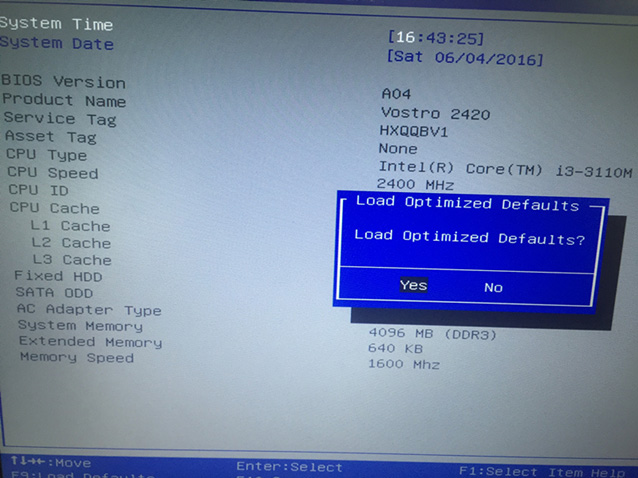 Я не могу выйти за пределы экрана пароля BIOS, и мне нужно продолжить.
Я не могу выйти за пределы экрана пароля BIOS, и мне нужно продолжить.
Можно ли сбросить или даже удалить пароль BIOS на моем ноутбуке?
- ноутбук
- биос
- пароли
Отключите все батареи и адаптер, и извлеките батарею RTC, которая питает CMOS BIOS (согласно инструкции по обслуживанию на стр. 59, это довольно просто).
Примерно через 10 минут BIOS будет сброшен… вместе с паролем.
Чтобы разобрать dv5, я отсылаю вас к Руководству по оборудованию и обслуживанию HP dv5.
Фактический снимок экрана из Руководства по обслуживанию оборудования dv5.
6
Вы можете использовать мастер-пароль, который может зависеть от поставщика или ноутбука, и в этом случае этот веб-сайт может быть полезен.
Использование программного обеспечения
IBIOS — это инструментарий BIOS для ПК, предлагающий удаление/расшифровку пароля и модификацию/резервное копирование/восстановление настроек BIOS.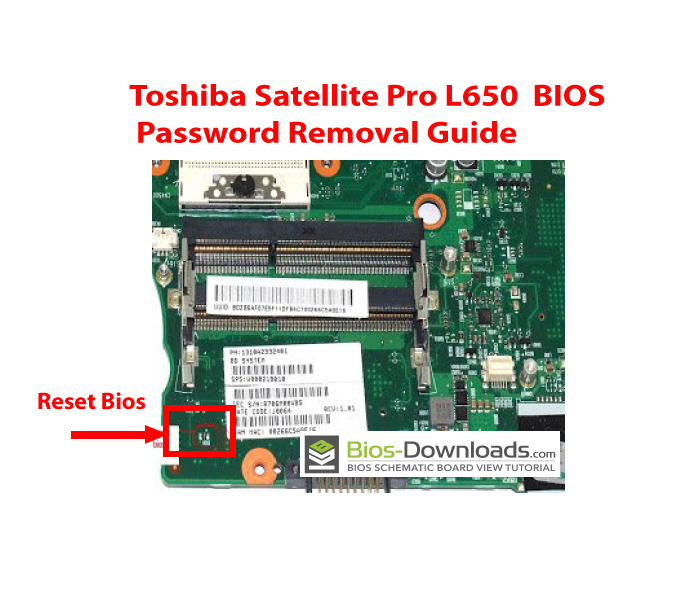
CmosPwd — Восстановление пароля Cmos
инструменты 4.8
Использование аппаратных операций (отсюда)
На материнской плате маленькая часовая батарейка. Извлеките эту батарею вместе с кабелем питания из блока питания. Удерживайте кнопку питания, чтобы полностью разрядить систему. Подождите 2-3 минуты, затем переустановите аккумулятор и подключите систему. Ваш сброс завершен
(или)
Некоторые материнские платы имеют 3-контактную перемычку рядом с аккумулятором. Предположим, что перемычка находится на контактах 2 и 3. Снимите перемычку, когда машина выключена, и поместите ее на контакты 1 и 2. Включите машину на минуту. (Примечание: ваша система не будет выполнять POST). Выключите машину и снова установите перемычку на контакты 2 и 3. Теперь ваш сброс завершен
перейдите на https://www.biosbug.com/ и выберите модель своего ноутбука, затем следуйте приведенным инструкциям, чтобы удалить пароль BIOS.
Извлекайте батарею CMOS при отсоединенном кабеле питания и отключенной батарее ноутбука.
Некоторые сбросы BIOS позволяют изменить положение перемычки, но я никогда не видел, чтобы это делалось на материнской плате ноутбука.
Пароль BIOS должен быть очищен, если вы удалите батарею CMOS. Для ноутбука размещение батареи может быть сложным, поэтому я бы порекомендовал, чтобы это сделал сервисный инженер, если вам это не слишком удобно.
Зарегистрируйтесь или войдите в систему
Зарегистрируйтесь с помощью Google
Зарегистрироваться через Facebook
Зарегистрируйтесь, используя электронную почту и пароль
Опубликовать как гость
Электронная почта
Требуется, но не отображается
Опубликовать как гость
Электронная почта
Требуется, но не отображается
Нажимая «Опубликовать свой ответ», вы соглашаетесь с нашими условиями обслуживания, политикой конфиденциальности и политикой использования файлов cookie
.
Как сбросить пароль BIOS
На ПК BIOS (базовая система ввода-вывода) представляет собой обновляемую прошивку компьютера, предназначенную для инициализации компьютера во время запуска перед передачей управления операционной системе. Из-за конфиденциального характера системных настроек, контролируемых BIOS, пароль может быть установлен либо производителем компьютера, либо конечным пользователем. Некоторые из наиболее распространенных производителей BIOS включают AMI, AWARD, IBM и Phoenix, причем многие производители вносят свои собственные изменения в прошивку перед продажей компьютера на открытом рынке. Общие методы сброса пароля BIOS включают в себя: создание пароля BIOS с помощью хэш-кода, ввод бэкдор-пароля BIOS, сброс пароля BIOS с помощью программного обеспечения, сброс пароля BIOS с помощью аппаратного обеспечения и сброс пароля BIOS с помощью решений, специфичных для поставщика.
Как работает BIOS?
BIOS компьютера — это первый программный код, выполняемый ПК при перезагрузке или включении компьютера. Микропрограмма компьютера выполняет самотестирование системы при включении питания, которое отвечает за идентификацию системного оборудования и инициализацию таких компонентов, как ЦП, жесткие диски, ОЗУ, видеокарта, мышь и клавиатура. После завершения задачи инициализации BIOS проверяет загрузочные устройства в порядке заданных предпочтений (традиционной настройкой по умолчанию является жесткий диск компьютера). Программное обеспечение загрузчика выполняется BIOS после его обнаружения, после чего управление компьютером передается операционной системе. Функциональность, которую конечный пользователь может изменить через пользовательский интерфейс (UI) BIOS, включает настройку системных часов, включение или отключение системного оборудования, настройку оборудования, включение или установку паролей и выбор порядка загрузки устройств.
Микропрограмма компьютера выполняет самотестирование системы при включении питания, которое отвечает за идентификацию системного оборудования и инициализацию таких компонентов, как ЦП, жесткие диски, ОЗУ, видеокарта, мышь и клавиатура. После завершения задачи инициализации BIOS проверяет загрузочные устройства в порядке заданных предпочтений (традиционной настройкой по умолчанию является жесткий диск компьютера). Программное обеспечение загрузчика выполняется BIOS после его обнаружения, после чего управление компьютером передается операционной системе. Функциональность, которую конечный пользователь может изменить через пользовательский интерфейс (UI) BIOS, включает настройку системных часов, включение или отключение системного оборудования, настройку оборудования, включение или установку паролей и выбор порядка загрузки устройств.
Хотя изначально BIOS хранился в микросхеме ПЗУ (памяти только для чтения) на материнской плате компьютера, современные компьютеры хранят микропрограмму во флэш-памяти или микросхемах EEPROM, которые можно обновить после продажи компьютера.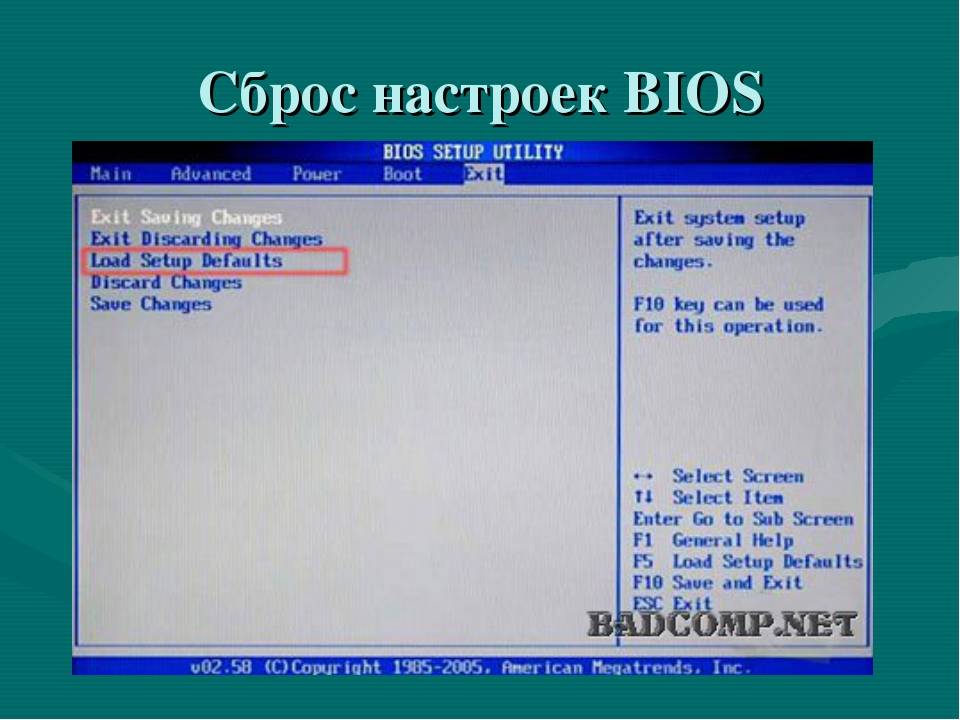 Как только Intel начала производить чипы для использования на аппаратном обеспечении, отличном от ПК, таком как Macintosh, потребовался преемник устаревшей системы BIOS, который называется Extensible Firmware Interface (EFI). Хотя EFI обеспечивает ряд улучшений по сравнению с традиционным BIOS, она еще не завоевала господство на рынке ПК.
Как только Intel начала производить чипы для использования на аппаратном обеспечении, отличном от ПК, таком как Macintosh, потребовался преемник устаревшей системы BIOS, который называется Extensible Firmware Interface (EFI). Хотя EFI обеспечивает ряд улучшений по сравнению с традиционным BIOS, она еще не завоевала господство на рынке ПК.
Есть ли BIOS в Mac OS X?
До производства компьютеров Mac с использованием процессоров x86 или Intel в конце 2000-х годов и использования ими EFI OpenFirmware был эквивалентом BIOS на всех компьютерах Macintosh. OpenFirmware обеспечивает аналогичную функциональность на Mac, как BIOS и EFI на других вычислительных системах. Он выполняет такие задачи, как поиск подключенного или установленного оборудования, и использует переменные среды для управления процессом загрузки Mac. Чтобы получить доступ к интерфейсу для OpenFirm, нажмите кнопку питания на Mac примерно на 10 секунд. Удерживая нажатой кнопку питания, одновременно нажмите клавиши «CMD», «OPT», «O» и «F», как только услышите звуковой сигнал. После внесения необходимых изменений в OpenFirmware выйдите из интерфейса, набрав «bye», «boot» или «mac-boot» (в зависимости от используемой версии компьютера Mac), а затем нажмите клавишу «return». .
После внесения необходимых изменений в OpenFirmware выйдите из интерфейса, набрав «bye», «boot» или «mac-boot» (в зависимости от используемой версии компьютера Mac), а затем нажмите клавишу «return». .
Как восстановить пароль BIOS с помощью хэш-кода
Многие крупные производители компьютеров используют мастер-пароль, сгенерированный из хэш-кода, для сброса главного пароля BIOS. Этот хэш-код обычно рассчитывается на основе уникального идентификатора оборудования, такого как серийный номер, сервисный код, идентификатор системы или код экспресс-обслуживания. На компьютерах многих марок идентификационный код будет отображаться после неправильного ввода пароля BIOS три раза подряд. На других брендах он может быть напечатан на компьютере. На некоторых моделях компьютеров HP хеш-код будет отображаться только в том случае, если перед вводом неправильного пароля в третий раз была нажата функциональная клавиша клавиатуры «F2» или «F12».
Бесплатная услуга, предоставляемая Tech FAQ (на других веб-сайтах взимается плата), — это наш инструмент для генерации паролей BIOS.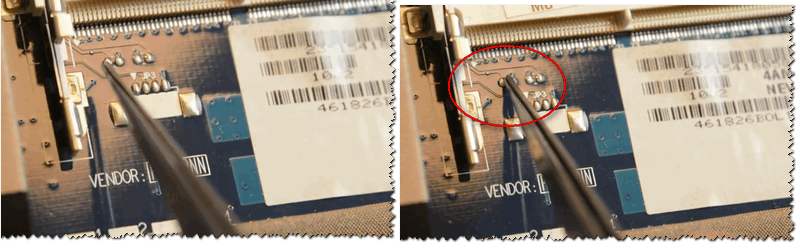 Инструмент предназначен для создания пароля BIOS, который будет работать на компьютерах многих марок, включая модели Compaq, Dell, Fujitsu-Siemens, HP, Samsung и Sony. Инструмент также работал для многих ПК с белой этикеткой, работающих под управлением Phoenix или Insyde BIOS. Tech-FAQ.com рекомендует конечным пользователям, желающим сбросить пароль BIOS для своего компьютера, попробовать генератор хэш-кода, прежде чем платить деньги другой компании за выполнение той же задачи. Во многих случаях сторонние компании просто берут с физических лиц более 40 долларов США за бесплатное получение той же информации, что и здесь:
Инструмент предназначен для создания пароля BIOS, который будет работать на компьютерах многих марок, включая модели Compaq, Dell, Fujitsu-Siemens, HP, Samsung и Sony. Инструмент также работал для многих ПК с белой этикеткой, работающих под управлением Phoenix или Insyde BIOS. Tech-FAQ.com рекомендует конечным пользователям, желающим сбросить пароль BIOS для своего компьютера, попробовать генератор хэш-кода, прежде чем платить деньги другой компании за выполнение той же задачи. Во многих случаях сторонние компании просто берут с физических лиц более 40 долларов США за бесплатное получение той же информации, что и здесь:
Поиск пароля для обхода BIOS
Помимо создания пароля BIOS из хэш-кода, ряд производителей BIOS также используют явный пароль от обхода. Этот пароль будет работать независимо от наличия установленного вручную пароля BIOS. Основная цель бэкдор-пароля BIOS производителя — для обслуживания и тестирования. Эти пароли периодически меняются соответствующей компанией, и успех зависит от марки и возраста компьютера.
Сообщенные пароли бэкдора BIOS на сегодняшний день включают:
| Производитель | Пароль BIOS |
|---|---|
| АМИ | A.M.I., AAAMMMIII, AMI?SW, AMI_SW, BIOS, CONDO, HEWITT RAND, LKWPETER, MI, запах и ПАРОЛЬ. |
| Премия BIOS | ,01322222, 589589, 589721, 595595, 598598 , ALFAROME, СОЮЗНИК, СОЮЗНИК, СОЮЗНИК, СОЮЗНИК, aPAf, награда, AWARD PW, AWARD SW, AWARD?SW, AWARD_PW, AWARD_SW, AWKWARD, неудобно, BIOS CONDOSTAR, CONCAT Кондо, кондо, d8on, djonet, HLT, J256, J262, j262, j322, j332, J64, KDD, LKWPETER, Lkwpeter, PINT, пинта, SER, SKY_FOX, SYXZ, syxz, TTPTHA, ZAAAADA, ZAAAADA, ZBAAACA и ZJAAADC . |
| Российская премия БИОС | %øåñòü ïpîáåëîâ%, %ääåòü ïpîáåëîâ |
| Феникс БИОС | BIOS, CMOS, phoenix и PHOENIX. |
| ВОБИС и IBM | мерлин |
| Делл | Делл |
| Биостар | Биостар |
| Компак | Компак |
| Энокс | xo11nE |
| Эпоксидная смола | центральный |
| Фритек | Плакат |
| Завещание | Айвилл |
| Джетвэй | шпуля |
| Паккард Белл | звонок9 |
| QDI | QDI |
| Сименс | НЕБО_ФОКС |
| СОЙО | SY_MB |
| ТМС | БИГО |
| Тошиба | Тошиба |
Как сбросить пароль BIOS с помощью программного обеспечения
Популярным вариантом для конечных пользователей сбросить пароль BIOS/CMOS является использование стороннего программного обеспечения.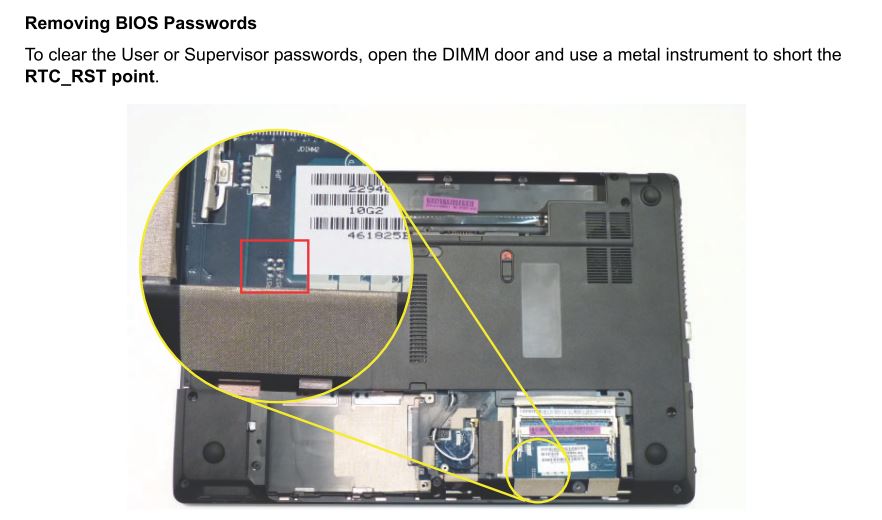
CmosPWD — это бесплатное приложение, которое можно использовать для извлечения и расшифровки пароля BIOS. Он также предоставляет возможности резервного копирования, восстановления и стирания. Доказано, что программа работает со следующими типами BIOS:
- ACER/IBM BIOS
- АМИ БИОС
- АМИ WinBIOS 2.5
- Награда 4,5x/4,6x/6,0
- Компак (1992)
- Compaq (новая версия)
- IBM (PS/2, Актива, Thinkpad)
- Паккард Белл
- Phoenix 1.00.09.AC0 (1994), a486 1.03, 1.04, 1.10 A03, 4.05 rev 1.02.943, 4.06 rev 1.13.1107
- Phoenix 4 выпуск 6 (пользователь)
- Gateway Solo — Phoenix 4.0 выпуск 6
- Тошиба
- Зенит АМИ
Как сбросить пароль BIOS, удалив батарею CMOS
Одним из самых распространенных способов сброса пароля BIOS является извлечение или разрядка аккумулятора на материнской плате компьютера. Если питание батареи пропало или разрядилось, конфигурация BIOS будет сброшена до заводского состояния без пароля. Системные настройки, сделанные в BIOS, также будут потеряны.
Системные настройки, сделанные в BIOS, также будут потеряны.
Шаг 1 – Выключите компьютер и убедитесь, что на него не подается внешнее питание (т. е. отключите кабель питания. Если в нем есть аккумулятор, извлеките его).
Шаг 2 — Откройте корпус или коробку компьютера.
Шаг 3 . Найдите материнскую плату компьютера и найдите на ней бело-серебряную батарейку-таблетку.
Шаг 4 — Если батарея не припаяна к материнской плате, осторожно извлеките ее и подождите примерно 30 секунд.
Шаг 5 – Соберите корпус компьютера и загрузите компьютер.
Шаг 6 — Если отображается сообщение об ошибке «Ошибка контрольной суммы CMOS — загружены значения по умолчанию», пароль BIOS был сброшен.
В случае, если батарея CMOS припаяна к материнской плате компьютера, следует поискать другой способ сброса пароля BIOS на компьютере.
Действия по сбросу пароля BIOS с помощью аппаратного обеспечения
Если батарея CMOS припаяна к материнской плате компьютера, у некоторых производителей на плате имеется перемычка, которую можно использовать для сброса или сброса пароля BIOS. Расположение перемычки на материнской плате указано в документации на материнскую плату. Если вы не можете найти документацию о том, какая перемычка будет сбрасывать пароль BIOS, некоторые пользователи будут гадать, какая перемычка подходит, выбрав для сброса ту, которая находится ближе всего к батарее. Другой вариант — закоротить точки контактов аккумулятора на материнской плате (когда на компьютер не подается питание).
Расположение перемычки на материнской плате указано в документации на материнскую плату. Если вы не можете найти документацию о том, какая перемычка будет сбрасывать пароль BIOS, некоторые пользователи будут гадать, какая перемычка подходит, выбрав для сброса ту, которая находится ближе всего к батарее. Другой вариант — закоротить точки контактов аккумулятора на материнской плате (когда на компьютер не подается питание).
Действия по сбросу пароля BIOS с помощью часов реального времени
Если попытки сброса батареи CMOS путем извлечения или установки перемычки не увенчались успехом, другим способом является сброс интегральной схемы часов реального времени (RTC) на материнской плате компьютера. . Этот метод будет работать, если для RTC требуется внешняя батарея. Для сброса просто извлеките RTC из разъема на материнской плате, когда питание компьютера отключено, и переустановите его. RTC, которым, как сообщается, требуются внешние батареи, включают:
- Даллас Полупроводник DS12885S
- Бенчмарк TI bq3258S
- Моторола MC146818AP
- Хитачи ХД146818АП
- Самсунг КС82К6818А
Если RTC содержит встроенную батарею, ее обычно можно сбросить, замкнув два контакта на несколько секунд после отключения питания системы.
Как сбросить пароль BIOS с помощью решений от производителя
Сброс пароля Dell BIOS
Информацию о том, как восстановить пароль Dell BIOS, см. в разделе Как сбросить пароль Dell BIOS?
Сброс пароля IBM ThinkPad BIOS
Информацию о том, как восстановить пароль IBM Thinkpad BIOS, см. в разделе Как сбросить пароль IBM ThinkPad BIOS?
Сброс пароля IBM Aptiva BIOS
Некоторые IBM Aptiva могут обойти пароль запуска BIOS, если во время загрузки системы повторно нажимаются обе кнопки мыши.
Сброс пароля Acer BIOS
Информацию о том, как восстановить пароль Acer BIOS, см. в разделе Как сбросить пароль Acer BIOS?
Как отключить пароль BIOS
После того, как конечные пользователи получат главный пароль BIOS для целевого компьютера, общая задача, которую необходимо выполнить, — это заставить компьютер перестать запрашивать пароль при перезапуске или перезагрузке.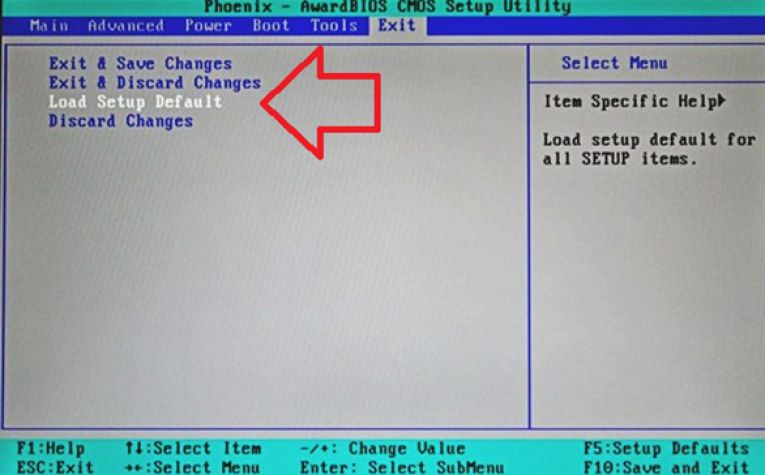
Шаг 1 — Перезагрузите компьютер.
Шаг 2 — Нажмите клавишу доступа к BIOS во время перезагрузки компьютера (F2 на многих моделях, список общих клавиш доступа к BIOS в Tech-FAQ).
Шаг 3 . Используйте клавиши со стрелками на клавиатуре, чтобы найти вкладку безопасности в настройках BIOS.
Шаг 4 — Найдите подменю со списком пунктов меню, похожих на:
Пароль супервизора: set
Пароль пользователя: set
Шаг 5 — Используйте клавишу со стрелкой на клавиатуре, чтобы перейти к доступным параметрам, и нажмите первый пароль параметр.
Шаг 6 – Введите текущий пароль BIOS в открывшемся меню. Некоторые типы BIOS требуют ввести пароль дважды.
Шаг 7 — Измените настройку пароля на пустую, не заданную и т. д.
Шаг 8 — Повторите шаги 5–7 для последующих параметров пароля, которые указывают, что они «установлены».

 Таким образом вы не можете изменить никакие параметры в нём, а иногда это жизненно важно;
Таким образом вы не можете изменить никакие параметры в нём, а иногда это жизненно важно;